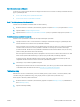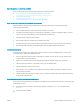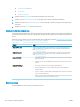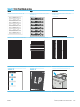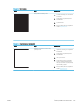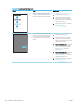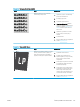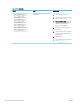HP Color LaserJet Managed MFP E77800 Series, HP LaserJet Managed MFP E72500 Series User's Guide
Vady obrazu, nezávisle na příčině, lze často vyřešit stejným postupem. Následující postup použijte jako výchozí
bod pro řešení problémů s vadami obrazu.
1. Vytiskněte dokument znovu. Vady kvality tisku mohou být ve své podstatě občasné nebo mohou během
dalšího tisku zcela vymizet.
2. Zkontrolujte stav kazety nebo kazet. Pokud má kazeta velmi nízkou hladinu inkoustu (vypočtená životnost
vypršela), kazetu vyměňte.
3. Ujistěte se, že nastavení režimu tisku z ovladače a zásobníku odpovídají médiím, která jsou v zásobníku
vložena. Zkuste použít jiný balík médií nebo jiný zásobník. Zkuste použít jiný režim tisku.
4. Ujistěte se, že je tiskárna v rozsahu podporované provozní teploty a vlhkosti.
5. Ujistěte se, že tiskárna podporuje typ, formát a hmotnost papíru. Seznam podporovaných formátů a typů
papíru pro tiskárnu najdete na stránce podpory tiskárny support.hp.com.
POZNÁMKA: Pojem „xace“ označuje součást proces tisku, kdy se toner přenáší na papír.
Následující příklady zachycují papír formátu letter, který prošel tiskárnou kratší hranou napřed.
Tabulka 9-2 Vady s čarami
Vzorek Popis Možná řešení
Tmavé nebo světlé čáry, které se opakují
směrem dolů po celé délce stránky; jedná se
o čáry se širokou roztečí nebo o náhodné
proužky. Mohou být ostré nebo měkké. Vady
se zobrazují pouze v oblastech výplně, nikoli
v textu nebo v částech bez tištěného
obsahu.
1. Vytiskněte dokument znovu.
2. Vyzkoušejte tisk z jiného zásobníku.
3. Vyměňte kazetu.
4. Použijte jiný typ papíru.
5. Pouze modely Enterprise: Na hlavní
obrazovce ovládacího panelu tiskárny
přejděte do nabídky Nastavení typů
papíru a pak zvolte režim tisku, který
je určen pro mírně těžší média, než
která používáte. Tím se zpomalí
rychlost tisku a může se zlepšit kvalita
tisku.
6. Pokud problém přetrvává, přejděte na
stránku support.hp.com.
194 Kapitola 9 Řešení problémů CSWW